Daemon tools nasıl kullanılır?
Bu program ile harddiskinize kayit etmis oldugunuz cd`leri programin kendi olusturdugu sanal cd sürücülerin içine yerlestirip sanki cd den çalistirir gibi kullana biliyorsunuz,programin en büyük avantaji bir çok ima(.img,.iso vb) dosyasini destekliyor olup ücretsiz olmasi.


Sözlesmeyi kabul ettikten sonra standart kismini seçip next tusuna tikliyoruz ve kurulum yapmak için yol soruyor ve bu adımlarida next tusu ile geçtikten sonra nihayet program yükleniyor.Finish tusuna tikladıktan sonra systam tray kisminaprogramin ikonu geliyor.

saatin yanına en soldaki simgenin aynısı yerleşecek
system trayda programin ikonuna(simge) sag tusla tiklayip "Virtual CD/DVD-ROM" seçeneginin üstüne tikliyoruz oradan karsimiza gelen menüden "Set Number Of Devices" kismina tikliyoruz ve karsimiza 1 den 4 e kadar sürücü olusturabilecegimiz menü çikiyor elbette 1 sanal sürücü isimizi fazlasiyla görecektir."1 drive" tikliyoruz ve sanal sürücümüz olusmus oluyor.
Daemon tools nasıl kullanılır? Nasıl çalışır?



Daha Sonra Tekrar system traydaki programin ikonuna sag tusla tiklayip "Virtual CD/DVD-ROM" seçeneginden "Device 0:[J:] Nomedia" seçenegine tikliyoruz (ufak birhatirlatma J: sürücüsü benim bilgisayarimdaki sürücü sizin bilgisayarinizda fiziksel sürücü sayisina bagli olarak baska bir harf ile temsil edilecektir) ve karsimiza çikan yeni menüden "Mount image" `e tikliyoruz.


Bize daha önceden sabit diskimize kayit etmis oldugumuz imaj dosyasinin yerini göstermemizi istiyor imaj dosyasini seçip tamam dedikten sonra kendisi otamatik olarak yaratmis oldugu sanal cd-dvd sürücü- sünün içine yerlestirip çalistiriyor.

Mevcut cd ile isiniz bittigi zaman yada yeni bir dosyayi sanal sürücüye yerlestireceginiz zaman tekrar "Mount image" seçenegini kullanabilirsiniz.Yada sanal sürücüyü tamamen bosaltmak istiyorsaniz busefer yine ayni menüdeki "Unmount image" seçenegi ile sanal sürücüyü bosalta bilirsiniz
Daemon tools indir -download :
http://daemon-tools.en.softonic.com/download